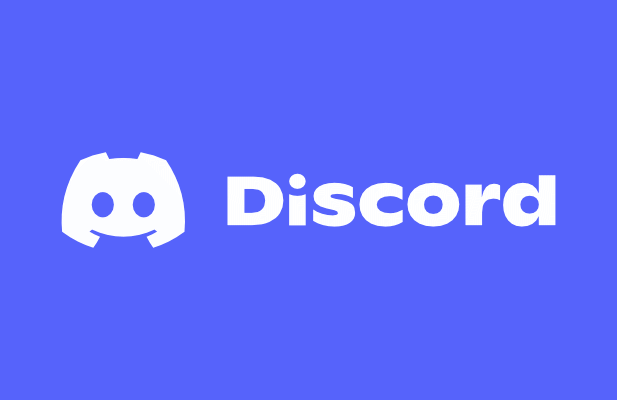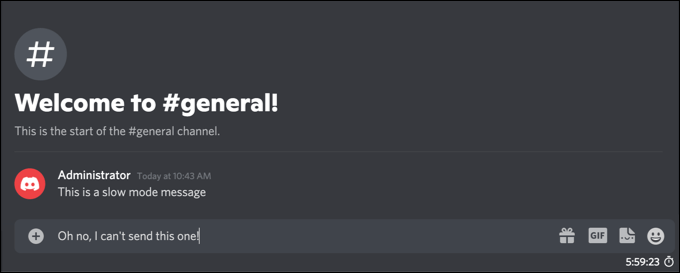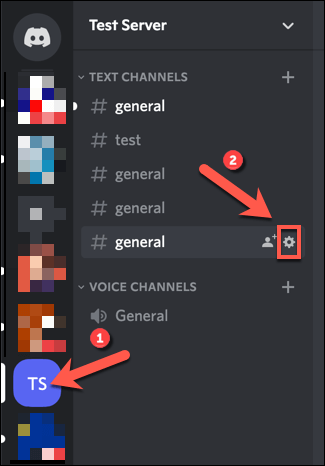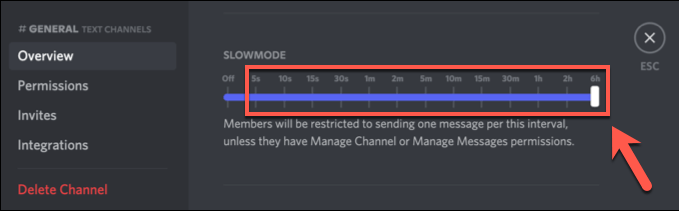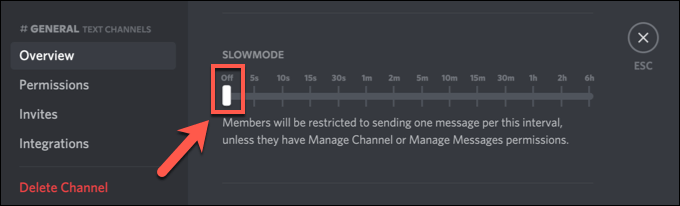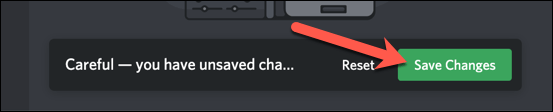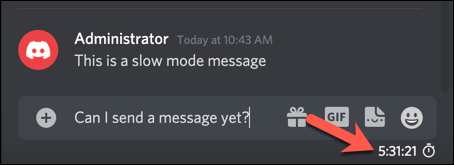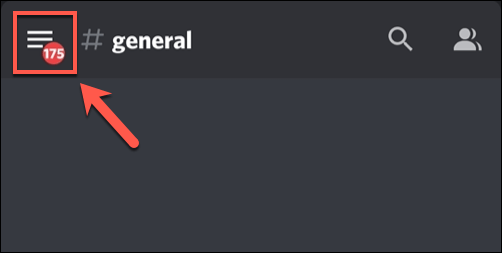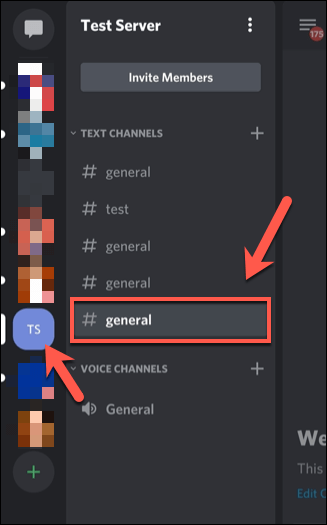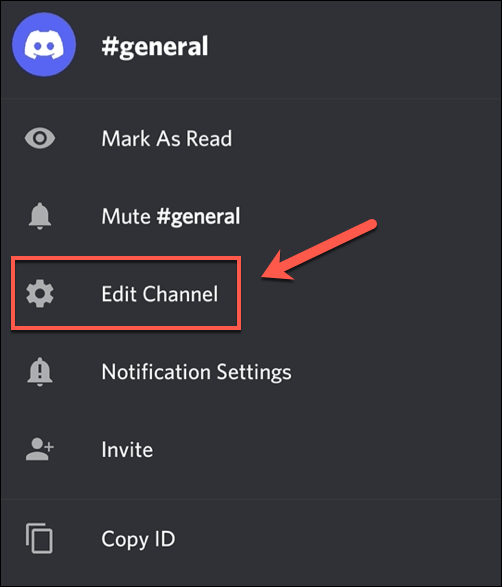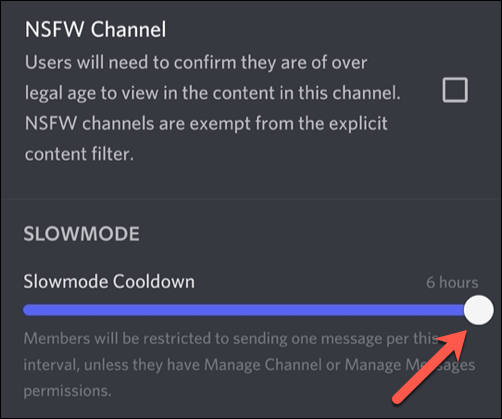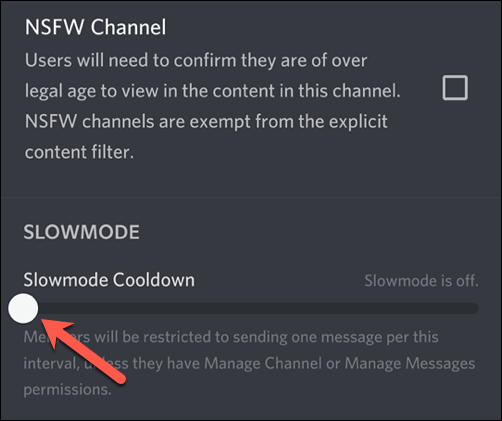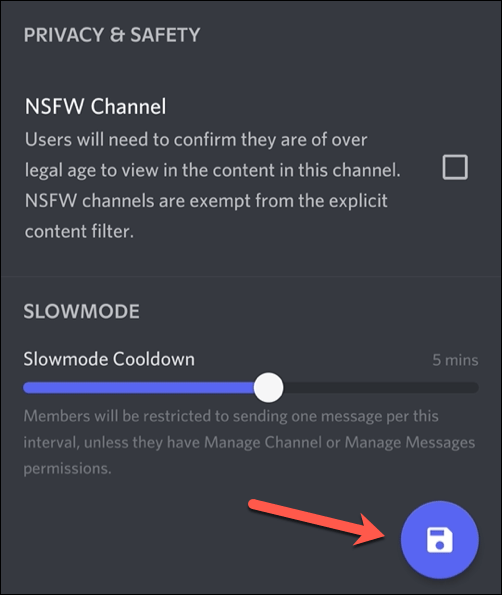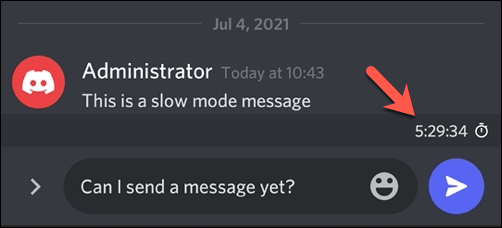Jos käytät aktiivista Discord-palvelinta , saatat huomata käyttäjien lähettämien viestien lukumäärän. Tämä pätee erityisesti, jos suoratoistat aktiivisen yleisön kanssa, jossa voit odottaa viestien nopean nopeutuvan kanavalla ja missä jokainen näkemäsi viesti ei ole sopiva.
Vaikka voisit käyttää moderaattoreita (tai Discord -valvontabotteja ) palvelimesi hallintaan, voit sen sijaan hyödyntää Discordin hidastilaominaisuutta. Tämä auttaa sinua hidastamaan viestien nopeutta ja helpottamaan moderointia. Tässä on kaikki avuksesi, mitä sinun tulee tietää Discordin hidastilasta.
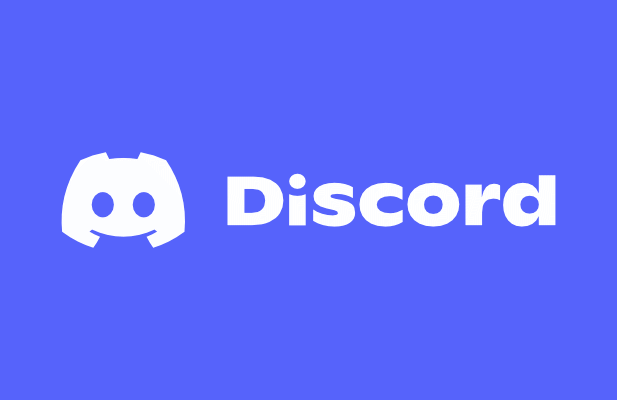
Mikä on hidas tila Discordissa?
Discordin hidas tila -ominaisuus on suunniteltu vähentämään kanavalla näkyvien viestien määrää. Kun lähetät viestin Discordissa, viesti ilmestyy yleensä heti sen jälkeen kanavalle muiden nähtäväksi. Jos sinä ja muut käyttäjät lähetät useita viestejä, se voi kuitenkin vaikeuttaa sen seuraamista.
Yksi tapa kiertää tämä on käyttää Discordin hidasta tilaa rajoittamaan kuinka monta viestiä käyttäjä voi lähettää lyhyessä ajassa. Jos esimerkiksi lähetät viestin kanavalla, jossa hidas tila on käytössä, et voi lähettää toista viestiä jäähdytysjakson aikana. Tämä voidaan asettaa mihin tahansa aikaan viidestä sekunnista kuuteen tuntiin.
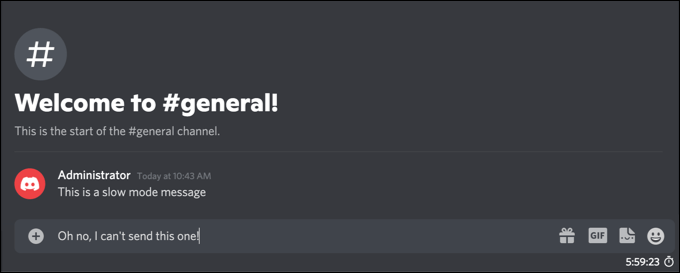
Tämä rajoitus koskee vain tavallisia Discord-käyttäjiä. Jos käyttäjällä on Discord-palvelinrooli, jolla on Kanavan hallinta- tai Viestien hallinta -oikeudet, tai jos nämä oikeudet koskevat suoraan kyseisellä kanavalla olevaa käyttäjää, hidas tila ei ole voimassa ja käyttäjä voi lähettää viestejä normaalisti.
Tämän ominaisuuden käyttöönotto auttaa vähentämään kanavaviestien roskapostia, koska sen avulla käyttäjät voivat lähettää viestejä, mutta vain yksittäisinä purskeina. Jos olet tavallinen käyttäjä, voit myös mykistää muut Discord-käyttäjät , joista et pidä, ja piilottaa heidän viestinsä. Palvelimen omistajat voivat vapaasti potkia tai kieltää häiritseviä käyttäjiä palvelimen asetusvalikossa.
Kuinka ottaa hidas tila käyttöön tai poistaa sen käytöstä Discordissa PC- tai Mac-tietokoneessa
Discordin hidas tila ei ole oletusarvoisesti käytössä kanavilla, mutta voit aktivoida sen palvelimellasi erityisen kiireisillä kanavilla. Vain palvelimen järjestelmänvalvojat tai käyttäjät, joilla on oikeus muokata kanavan asetuksia, voivat ottaa hitaan tilan käyttöön, ja asetus voidaan ottaa käyttöön tai poistaa käytöstä milloin tahansa.
Jos haluat ottaa hitaan tilan käyttöön tai poistaa sen käytöstä Discord-palvelimella PC- tai Mac-tietokoneellasi, sinun on tehtävä seuraava.
- Aloita avaamalla Discord PC- tai Mac-asiakasohjelma tai avaa Discord- verkkoasiakasohjelma verkkoselaimessa. Kun olet kirjautunut sisään, valitse palvelimesi vasemmalla olevasta pystysuorasta luettelosta ja valitse sitten kanava, jossa haluat ottaa hidastetun tilan käyttöön tai poistaa sen käytöstä. Jatka valitsemalla Muokkaa kanavaa -kuvaketta kanavan nimen vieressä.
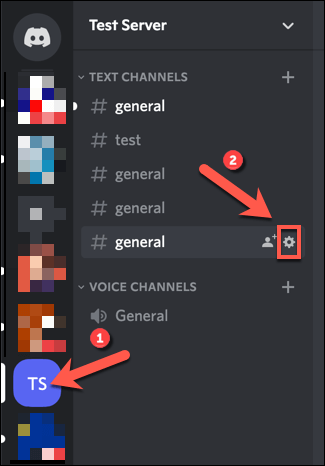
- Siirrä Discord-kanavan Yleiskuvaus-asetukset-valikossa Hidas - liukusäädintä oikealle, jotta se otetaan käyttöön. Valitse ajanjaksoksi 5 sekuntia (viisi sekuntia) ja 6 tuntia (kuusi tuntia).
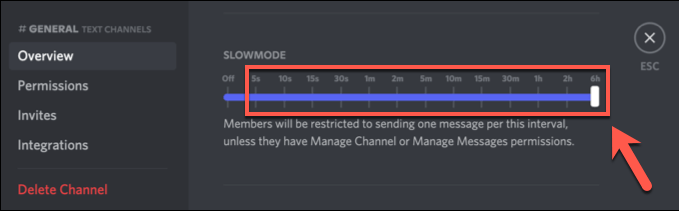
- Jos haluat mieluummin poistaa Discordin hitaan tilan käytöstä, siirrä sen sijaan liukusäädin pois päältä -asentoon.
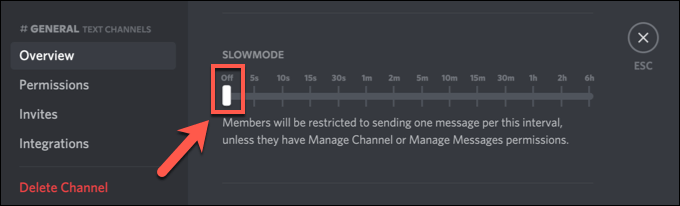
- Kun olet valinnut hitaan tilan käyttöön tai poistamisen käytöstä tai jos pidennät tai lyhennät hidastetun tilan jäähtymisjaksoa, sinun on tallennettava uudet kanava-asetukset. Vahvista tekemäsi muutokset valitsemalla alareunan valikkopalkista Tallenna muutokset .
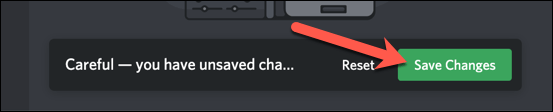
Valitsemasi uudet hitaan tilan asetukset aktivoituvat välittömästi. Jos otat hitaan tilan käyttöön, kaikki käyttäjät, joilla ei ole kyseisen kanavan kanavanhallinta- tai viestien hallintaoikeuksia, näkevät jäähdytysajastimen kanavaviestin tekstikentän alla. Tämä kestää valitsemasi jäähtymisjakson ajan.
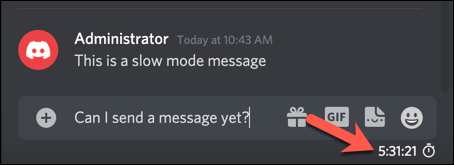
Jos olet kuitenkin poistanut hidastetun tilan käytöstä Discordissa, käyttäjäsi voivat lähettää viestejä ilman aikarajoituksia.
Kuinka ottaa hidas tila käyttöön tai poistaa sen käytöstä mobiililaitteissa
Voit hallita aktiivisesti Discord-palvelinasetuksiasi Discord-sovelluksella Android- tai Apple iPhone/iPad -laitteissa. Jos olet asentanut sovelluksen, voit noudattaa alla olevia ohjeita ottaaksesi nopeasti käyttöön tai poistaaksesi hitaan tilan Discordissa mobiililaitteellasi.
- Aloita avaamalla Discord-sovellus Android- tai Apple-laitteellasi ja kirjautumalla sisään (jos et ole jo tehnyt niin). Avaa palvelin- ja kanavaluettelo valitsemalla Discord-sovelluksen vasemmassa yläkulmassa oleva valikkokuvake .
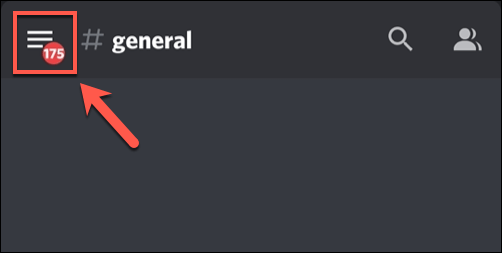
- Valitse palvelimesi vasemmalla olevasta pystykanavaluettelosta. Valitse oikealla oleva kanava kanavaluettelosta ja pidä sitä painettuna, kunnes ponnahdusasetusvalikko tulee näkyviin alareunaan.
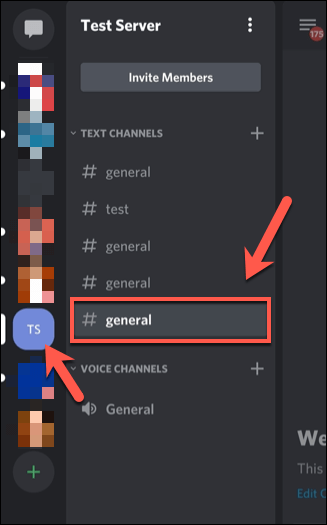
- Valitse kanavavalikosta Muokkaa kanavaa -vaihtoehto.
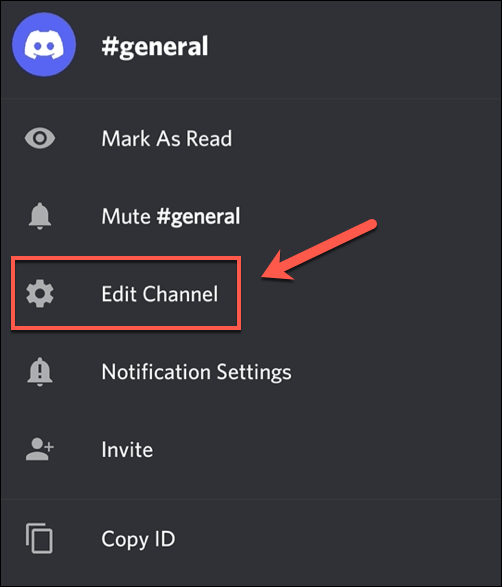
- Pyyhkäise alas Kanava-asetukset -valikon alaosaan nähdäksesi hidastavan vaihtoehdot. Ota ominaisuus käyttöön siirtämällä Slow-mode-jäähdytysliukusäädintä sormella oikealle ja valitse mikä tahansa ajanjakso viidestä sekunnista kuuteen tuntiin .
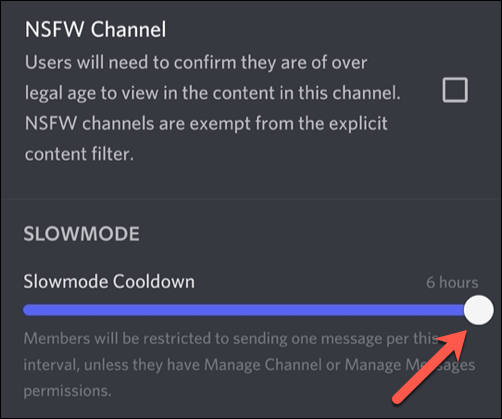
- Jos haluat poistaa hidastetun tilan käytöstä, siirrä liukusäädintä kauimpana olevaan kohtaan vasemmalla, kunnes oikealle tulee Slowmode is off -viesti.
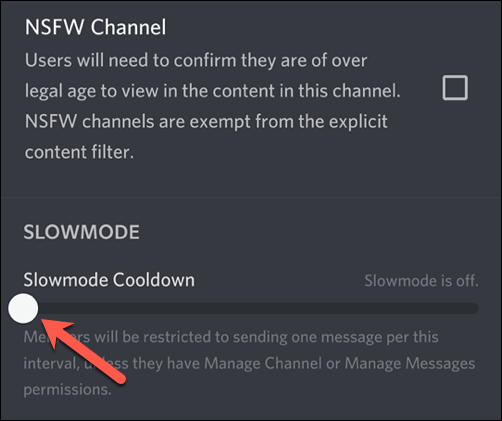
- Tallenna uudet kanava-asetukset valitsemalla valikon alareunasta Tallenna -painike. Kun olet tallentanut asetukset, poistu valikosta käyttämällä nuolipainiketta vasemmassa yläkulmassa tai laitteesi Takaisin-painiketta.
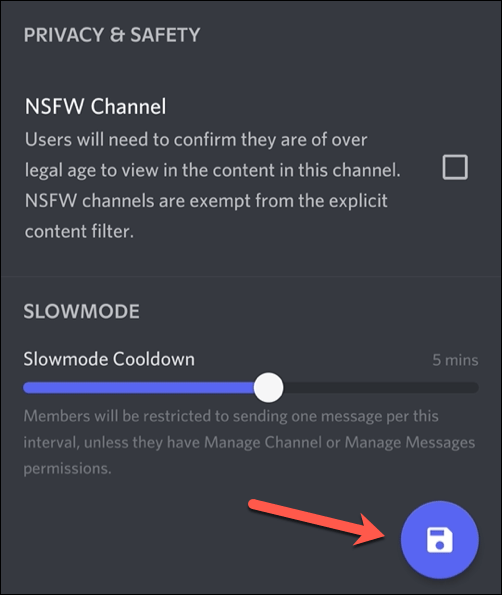
Kaikki muuttamasi kanava-asetukset aktivoituvat heti, kun tallennat muutokset. Jos otat hitaan tilan käyttöön, valitsemaasi jäähdytysjaksoa sovelletaan kyseiseen kanavaan kaikissa viesteissä, jotka käyttäjät lähettävät ilman kanavan hallinta- tai palvelimen hallintaoikeuksia. Itse ajastin ilmestyy kanavaviestin tekstikentän yläpuolelle.
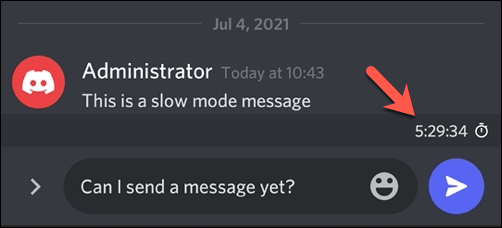
Jos poistat hitaan tilan käytöstä, kaikki viestien jäähtymisjaksot poistetaan välittömästi, jolloin käyttäjät voivat lähettää viestejä ilman ajoitusrajoituksia.
Discordin tehokas käyttö
Käyttämällä Discordin hidasta tilaa pääset nopeasti käsiksi palvelimesi valvontaan, mikä helpottaa viestien lukemista ja sopimattomien kommenttien suodattamista . On muitakin tapoja, joilla voit käyttää Discordia tehokkaammin, lisäämällä väriä Discord-viesteihin ja käyttämällä Discord-pelin sisäistä peittokuvaa pelin aikana.
Jos Discord ei avaudu tai sinulla on vianetsintäongelmia, voit aina vaihtaa Discord-verkkoasiakkaaseen tai Discord Canaryyn , ohjelmiston testiversioon. Discord ei kuitenkaan sovi kaikille, joten jos etsit vaihtoehtoa, voit aina kokeilla Slackia tai Teamspeakia sen sijaan.